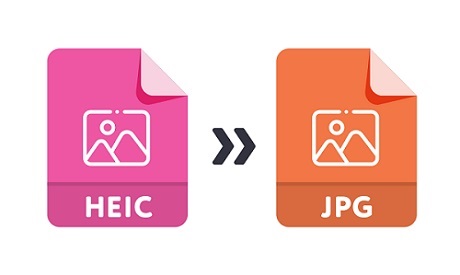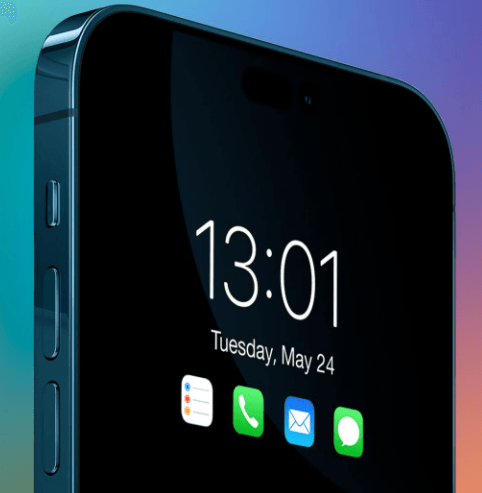iPhone Xs/Xs Max/XR/X/8/8 Plusにバックアップを復元する方法
古いAndroid、Windows、BlackBerry、Symbian、またはiPhoneを毎日通信するために使用する必要がありますが、古い電話でデータをバックアップする独自の方法があると思いますよね?そのため、最近、新しいiPhone XS/XS MAX/XS/XS/XRまたはiPhone X/8 Plus/8を入手した場合、iPhone XS/XS MAX/XRへのバックアップを簡単に復元するにはどうすればよいですか?
iPhone XS/X Plus/9をさまざまな方法でバックアップする方法
古い電話もiPhoneである場合、iTunesまたはiCloudのバックアップをiPhone XS/XS MAX/XRにロードするためにバックアップを復元することを選択できるため、バックアップを新しいiPhoneに転送することが簡単な作業になる可能性があります。ただし、古い電話がAndroid、Symbian、Windows、またはBlackBerryシステムで実行されている場合、これらのAndroid、Windows、またはBlackBerryのバックアップをiPhone XS/XS MAX/XRに復元する方法は?難しいようですか?落ち着いて、使いやすいプログラムであらゆる種類のバックアップをiPhoneに復元できます。 モバイルの転送。
この電話への電話転送プログラムは、通常の転送ツールではありません。これにより、ユーザーはAndroidデバイスとiPhoneデバイス間でデータを転送できます。組み込みの「バックアップからの復元」機能により、ユーザーはiPhone、iCloud、Kies、OneDrive、BlackBerryなどのさまざまなソースからiPhone X/8/8 Plusにバックアップを復元できます。次に、以下のリンクをクリックしてこの強力なソフトウェアを取得し、それを使用してバックアップをiPhone XS、iPhone X Plus、またはiPhone 9のバックアップを復元する方法を確認してください。
![]()
見逃せない:
音楽をiPhone XS/XS MAX/XRに転送する方法
データをiPhone XS/XS MAX/XRに転送する方法
iTunes、iCloud、Kies、BlackBerryなどの復元に関するステップ。iPhoneXS/XS MAX/XR/X/8/8へのバックアップ
ステップ1。 USBケーブルを使用して、iPhone XS/XS MAX/XRをコンピューターにリンクし、モバイルプログラムの転送を起動します。ここでは、以下のようなインターフェイスが表示されます。
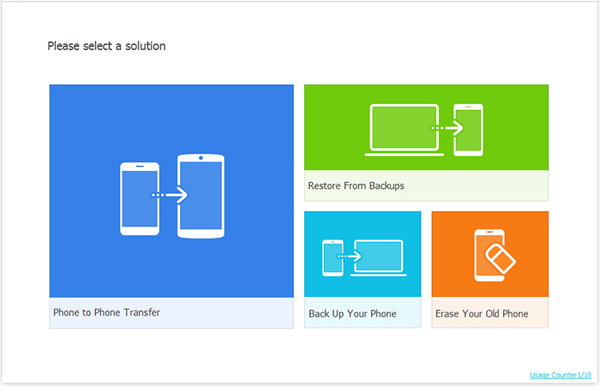
ステップ2。メイン画面で「バックアップからの復元」機能を直接タップし、新しいiPhoneに同期するバックアップを選択します。ここでは、BlackBerryのバックアップを例として取ります。関数領域で「BlackBerry」を直接選択すると、次のように新しいウィンドウが表示されます。
RELATED: iPhone 16/16 Pro/16 Pro Maxのホワイトスクリーンの死を修正するための7つの解決策
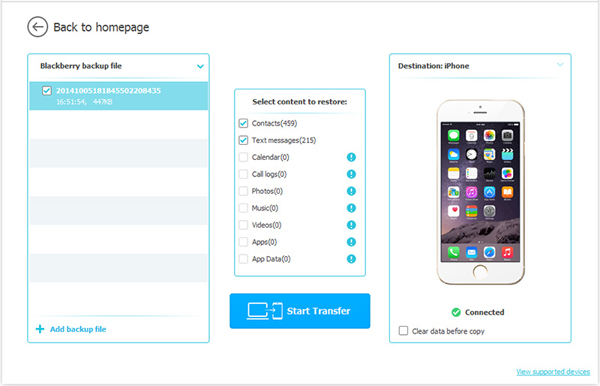
ステップ3。コンピューターにさまざまなバックアップがある場合は、新しいiPhoneにロードするものを選択する必要があります。次に、ロードするファイルタイプを指定します。その後、[転送を開始]をクリックして復元プロセスを開始できます。
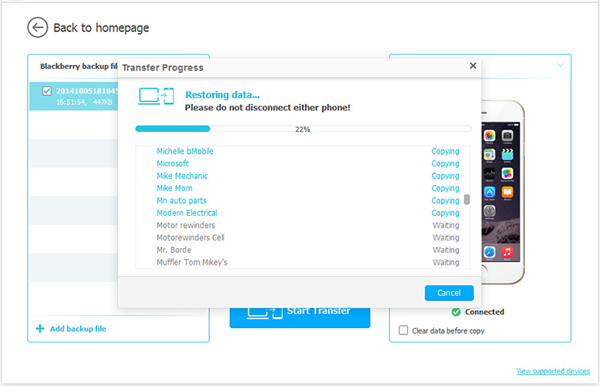
![]()
![]()